Excelのセルに数字が入力されている場合、セル幅が足りないと「#####」や「IE+07」のように表示されてしまう。ここでは、「#####」と表示された値を正しく表示する方法を解説する。
数値を全部表示する!
「#####」と表示された値を正しく表示する
セルに数値が入力されている場合、セル幅が足りないと「#####」や「IE+07」のように表示されてしまいます。そんなときは、列の幅を広げて対処します。
数値の桁数に対してセルの幅が不足している場合は、「#####」のような表示になるので、列番号ラベルの右側の境界線をドラッグする。
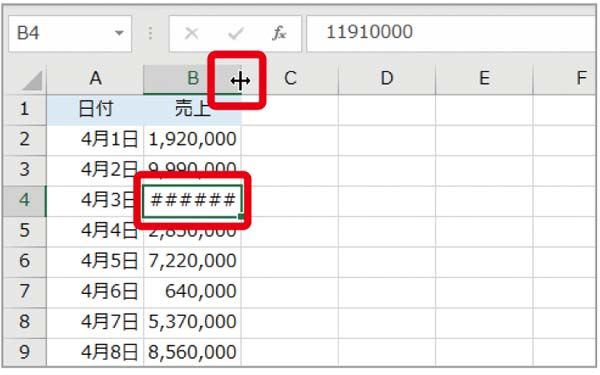
セルの幅を広げて全桁数の表示に十分な幅になると、数値が正しく表示されるようになる。
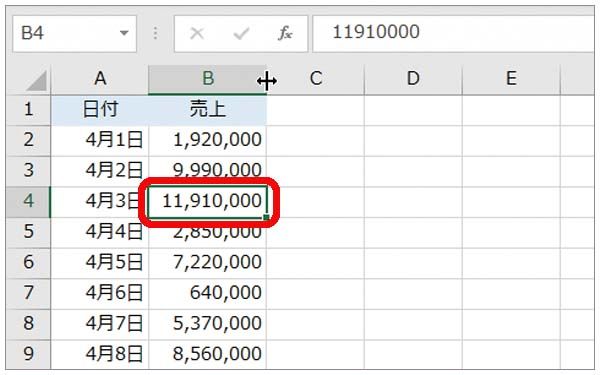

データが読みやすくなった!
※この記事は『エクセルが2週間で身につく(楽)上達講座』(マキノ出版)に掲載されています。

